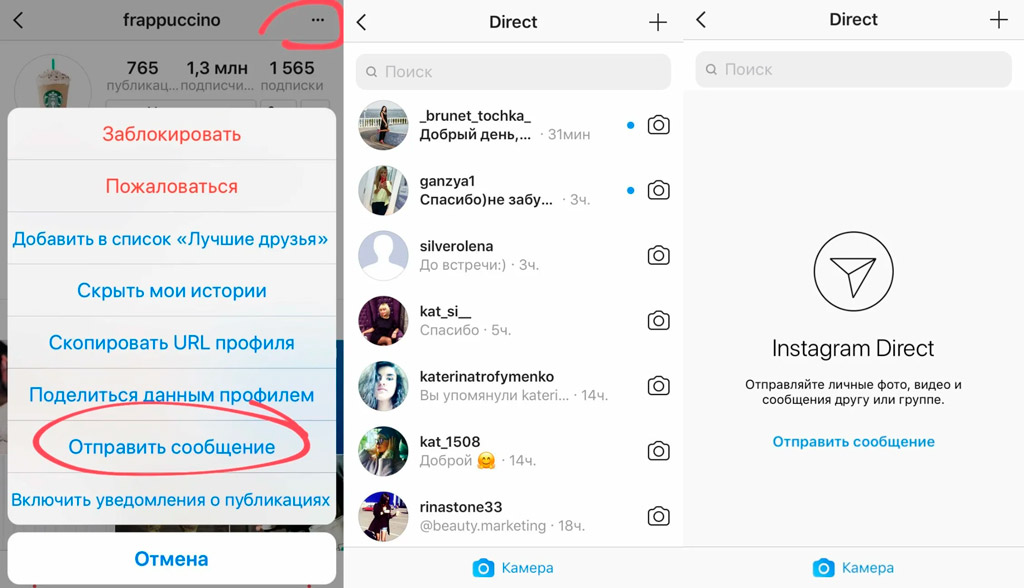где находится и как написать с телефона
Раздел с личными сообщениями в Instagram появился в 2013 году – разработчики интегрировали дополнительный раздел для тех, кто не собирался делиться новыми публикациями со всеми подряд, а мечтал продемонстрировать фотографии и видеоролики лишь определенному кругу друзей. Обновление не стало неожиданностью, но аудитория нововведение оценило не сразу.
Всему виной – недоработки. После релиза раздел часто терял недавние переписки, не отображал некоторые диалоги, а еще страдал от недостатка функций. К 2015 году Direct стал поддерживать смайлики, научился расшифровывать ссылки, поддерживать обмен информацией о местоположении. Еще 5 лет спустя личные сообщения стали доступны и в браузере на ПК. Ну, а как Direct выглядит сейчас и какие функции доступны для индивидуальных предпринимателей и бизнесменов? Время разобраться в деталях!
Содержание
- Что такое «Директ» в Инстаграм
- Как найти раздел «Директ»
- Как пользоваться Instagram Direct
- Как открыть «Директ», если вам написали
- Как написать кому-то в «Директ»
- Как написать кому-то в «Директ» c компьютера
- Как удалить и очистить переписку в «Директ»
- Что можно отправить в «Директ»
- Текстовые сообщения
- Фотографии и видео
- Ссылки и заготовки
- Голосовые сообщения
- Стикеры и смайлики
- Как поделиться постом или «Историей» в «Директ»
- Как настроить «Директ» в «Инстаграм»
- Быстрые ответы в «Директ»
- Как использовать «Директ» для бизнеса
- Как отключить «Директ» в «Инстаграме»
Что такое «Директ» в Инстаграм
Direct – «внутренний» мессенджер, представленный в Instagram, и справляющийся с мгновенным обменом текстовыми сообщениями, передачей медиаконтента (стикеров, смайликов, фотографий и видеороликов) и организацией аудио и видеозвонков, чатов и конференций.
Изначально дополнительный раздел социальной сети разрабатывался для личного общения, но чуть позднее статус мессенджера поменялся – бизнесмены через Direct рассказывают о ценах на товар, маркетологи – обрабатывают клиентов с помощью рассылок, а блогеры проводят розыгрыши. Сценариев для взаимодействия с разделом предостаточно, но перед тем, как приступить к общению – парочка слов об ограничениях и особенностях:
Instagram разрешает настроить параметры приватности и заблокировать прямой доступ к собственному Direct и подписчикам, и случайным гостям профиля. Способов выставить ограничения несколько – активировав параметр «Закрытый профиль» или воспользовавшись настройками из раздела «Управление сообщениями».
Лимиты на «личное общение» в социальной сети действуют уже давно: администрация Instagram активно блокирует тех, кто ежедневно высылает более 100 сообщений в Direct. Ограничение во многом затрагивает владельцев бизнес-страниц и тех, кто наращивает аудиторию с помощью модифицированной версии массфоловинга, а потому часто рассылает сообщения всем, кто попадается под руку.
Кроме количества передаваемых сообщений разработчики социальной сети рекомендуют следить и за «качеством». И речь не о передаваемом контенте или наличии нецензурной лексики в словах (внутренней модерации в Instagram не предусмотрено, хотя подать жалобу на грубияна или мошенника никто не запрещает), а набранных символах. Сообщения, включающие более 500 символов, нельзя передать: социальная сеть сразу выведет ошибку «Слишком длинное сообщение».
И, хотя список ограничений не слишком-то и скромный, у 99% аудитории проблем с общением через Instagram не возникнет. Особенно – если разобраться еще и с интерфейсом, и с предлагаемыми функциями.
Как найти раздел «Директ»
Кнопка для перехода к личным сообщениям закреплена в правом верхнем углу интерфейса Инстаграм – рядом с «плюсиком», необходимым для оформления новых публикаций.
Альтернативный способ перейти к общению тет-а-тет – на странице друга, коллеги или случайного пользователя, найденного в Instagram, достаточно нажать на кнопку «Написать», расположенную под аватаркой. Пообщаться не выйдет лишь в том случае, если профиль закрыт.
Пообщаться не выйдет лишь в том случае, если профиль закрыт.
Как пользоваться Instagram Direct
Мессенджер в «Инстаграм» схож с инструментами от конкурентов: те же «ВКонтакте» или Facebook предлагают почти одинаковые функции. Как и у конкурентов центральную часть интерфейса занимает хронологически выстроенная история недавних сообщений. Социальная сеть отображает и реакции на «Истории», и проставленные лайки, и недавние звонки.
Нижнюю часть интерфейса занимает поле для ввода сообщений и панель быстрого доступа для передачи медиаконтента. Сверху же закреплены иконки для звонков и видеовызовов. Запутаться в функционале Direct проблематично – уж слишком интерфейс схож с предложениями от конкурентов.
Как открыть «Директ», если вам написали
Информация о недавних сообщений в Instagram не отображаются на странице «Действия», помеченной иконкой сердечка. Открывать раздел с личными сообщениями предстоит с заглавной страницы, которая ведет к новостной ленте. Иконка Direct появится уже в знакомом месте – в верхнем правом углу.
Как написать кому-то в «Директ»
После перехода к Direct социальная сеть автоматически выведет список недавних диалогов с прочитанными и непрочитанными сообщениями, отобразит «Комнаты» (категория с чатами) и «Запросы» (нерассмотренные заявки от тех, кто не добавлен в друзья или пытается пробиться сквозь выставленные параметры приватности), добавит поисковую строку, а вместе с тем – разрешит начать новую переписку.
Иконка для подготовки новых сообщений отображается справа сверху. Если на иконку нажать, Instagram сразу отобразит список популярных контактов или разрешит воспользоваться поиском (поддерживается ввод и конкретных никнеймов, начинающихся с символа @ и имен с фамилиями).
Как действовать дальше разбираться уже не придется – знакомый интерфейс с панелями быстрого доступа и кнопками быстро направят в необходимое русло.
Как написать кому-то в «Директ» c компьютера
Кроме iOS и Android личное общение в Instagram доступно и тем, кто заглядывает в социальную сеть через браузер. Знакомая иконка «Поделиться» (или «Самолетик») доступна на панели быстрого доступа, закрепленной в правой верхней части интерфейса, по соседству с новостной лентой и «плюсиком» для подготовки новых публикаций.
Знакомая иконка «Поделиться» (или «Самолетик») доступна на панели быстрого доступа, закрепленной в правой верхней части интерфейса, по соседству с новостной лентой и «плюсиком» для подготовки новых публикаций.
Интерфейс у «компьютерного» Direct схож с мобильным – слева выводится информация о чатах и собеседниках, сверху просматриваются запросы и оформляются новые диалоги, а справа выводится история сообщений или появляется предложение преступить к общению. Почти никаких неожиданностей или кардинальных различий на фоне мобильного аналога.
Direct в браузерной версии Instagram поддерживает передачу текстовых сообщений, стикеров из смайликов из специальной коллекции социальной сети, а еще фотографий и иллюстраций. По неизвестным причинам разработчики добавили и иконку сердечка, при нажатии добавляющую в чат смайлик в виде красного сердечка.
Как и на мобильных операционных системах при взаимодействии с профилем через иконку Info, расположенную в правом верхнем углу, появится шанс раскрыть дополнительные подробности ранее организованной переписки.
Социальная сеть разрешит просмотреть информацию о добавленных в чат участниках, настроить оповещения, оформить жалобу или же стереть историю недавней активности.
Поддерживает браузерная версия Instagram и обмен публикациями и Stories. Порядок действий крайне предсказуемый: достаточно вызвать контекстное меню с помощью иконки «Поделиться», расположенной справа от лайков и комментариев, и выбрать получателя сообщений.
Как удалить и очистить переписку в «Директ»
Перенести в архив старые диалоги в автоматическом режиме социальная сеть не разрешает – очищать Direct предстоит выборочно, по не слишком привычному сценарию.
Предстоит открыть список недавних переписок, а после – провести пальцем справа налево для разблокировки дополнительных действий «Выкл» (речь об уведомлениях) и «Удалить». Последний пункт и предназначен для полноценной очистки переписки. Порядок действий на Android слегка различается – на диалог предстоит нажать пальцем и удерживать до тех пор, пока не отобразится контекстное меню, включающее пункт «Удалить».
А еще Instagram разрешает стирать непрочитанные сообщения в диалогах. И на iOS, и на Android зажать палец на сообщении и дождаться появления кнопки «Отменить отправку». Трюк срабатывает и на компьютере – достаточно нажать на троеточие рядом с сообщением.
Что можно отправить в «Директ»
Раздел с личными сообщениями в Instagram поддерживает целую коллекцию инструментов для ведения полноформатных диалогов на свободные или даже корпоративные темы:
Текстовые сообщения
Поле для ввода слов и предложений (а еще вставки информации из буфера обмена) располагается в нижней части интерфейса – справа от иконки с фотоаппаратом и слева от микрофона и иконок для добавления стикеров и смайликов. Поддерживается текст, набранный и кириллицей, и латиницей и с помощью арабских иероглифов. Помнить разработчики рекомендуют лишь об ограничении на ввод более 500 символов в одном сообщении.
Фотографии и видео
Способов добавить медиаконтент в качестве сообщения в Direct несколько – или через иконку «Фотоаппарата» (социальная сеть откроет «Камеру» и предложит подготовить контент в реальном времени) или с помощью иконки, изображающей пейзаж и расположенной справа от микрофона для записи голосовых сообщений.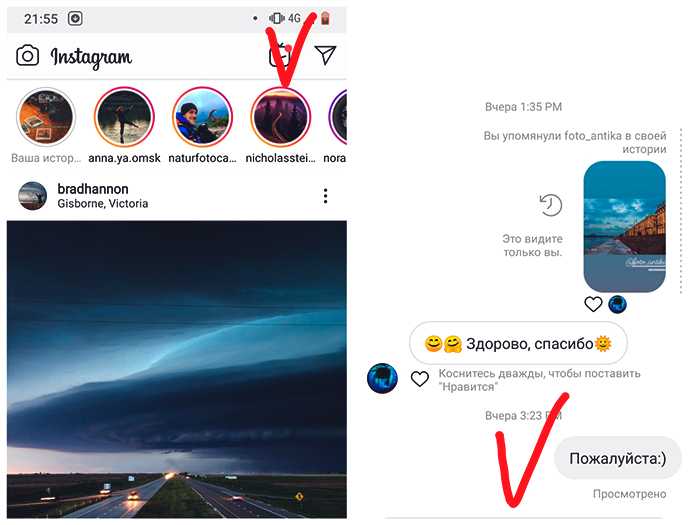 Последний вариант предполагает обращение к «Галерее» на iOS и Android и предусматривает выгрузку видеоматериалов без обработки.
Последний вариант предполагает обращение к «Галерее» на iOS и Android и предусматривает выгрузку видеоматериалов без обработки.
Ссылки и заготовки
Instagram мгновенно обрабатывает добавленные в чат URL-адреса и открывает неожиданные перспективы. Во-первых, ссылки становятся кликабельными. А во-вторых, социальная сеть выводит прямо в Direct дополнительную информацию о содержимом URL-адресе – отображает Title и Description сайта.
Не возникает проблем и с выгрузкой сторонней информации из буфера обмена: если нажать пальцем на пустующее текстовое поле, то Instagram отобразит контекстное меню с пунктом «Вставить».
Голосовые сообщения
Записываются с помощью микрофона, расположенное справа от текстового поля. Социальная сеть не ограничивает объем передаваемых сообщений и даже поддерживает распространенные в мессенджерах функции. Речь и о статусе аудиосообщений (голубой цвет – сообщение не прослушано, серый – прослушано), и возможности поднести мобильную технику к уху для прослушивания не на «громкой связи», а с разговорного динамика.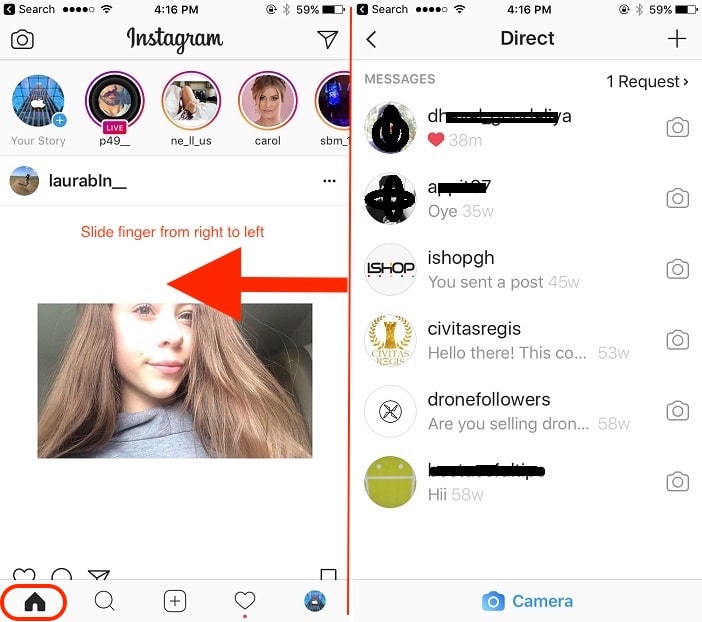
Стикеры и смайлики
Последняя категория поддерживаемого контента. Если нажать на иконку смайлика, то Instagram отобразит библиотеку доступных иконок и иллюстраций. Дополнительно предусмотрен переход в разделу GIF с анимированными изображениями, пересылаемыми по схожему сценарию: достаточно выбрать и нажать пальцем для передачи.
Поддерживает Instagram и звонки – в аудио и видео формате. Иконки для перехода к полноценному общению в интерфейсе Direct располагаются в правой верхней части интерфейса на панели быстрого доступа.
Видеовызовы социальная сеть разрешает частично дополнять масками и стикерами, а еще – выбирать основную или фронтальную камеру в качестве источника для передачи медиаконтента.
Как поделиться постом или «Историей» в «Директ»
Выгружается в Direct и контент, уже опубликованный на страницах социальной сети. Посты из новостной ленты и Stories передаются по единому алгоритму. Начинать предстоит с поиска подходящей публикации, «оборудованной» специальной иконкой «самолетика» (более привычное название кнопки – «Поделиться»).
Если нажать на «самолетик», найденный или в ленте, или в Stories, то социальная сеть сразу отобразит контекстное меню с подписчиками или недавними собеседниками, которые способны принять выбранный контент.
После выбора чата останется нажать на кнопку «Отправить» и подождать, пока сообщение не появится в Direct в меню с выбранным собеседником.
Как настроить «Директ» в «Инстаграм»
Direct в социальной сети подстраивается под запросы аудитории несколькими способами. Начать разработчики рекомендуют с перехода к параметрам конкретного диалога: достаточно нажать на название профиля в верхней части интерфейса и раскрыть панель с настройками.
Instagram разрешает поменять тему чата (действует для двух пользователей сразу, а потому собеседнику придет оповещение о внесенных изменениях), активировать режим «исчезающих сообщений» (исчезают через 6 часов после отправки), отредактировать уведомления о сообщениях и вызовах.
Чуть ниже отображается пункт «Сквозное шифрование», предназначенный для перехода к дополнительному режимы защиты личного профиля. Сообщения станут видны лишь собеседникам, не будут храниться на серверах Facebook и не появятся при авторизации на сторонних платформах (и даже в браузере на компьютере). А еще чуть ниже высылаются жалобы, выставляются блокировки и ограничивается доступ.
Сообщения станут видны лишь собеседникам, не будут храниться на серверах Facebook и не появятся при авторизации на сторонних платформах (и даже в браузере на компьютере). А еще чуть ниже высылаются жалобы, выставляются блокировки и ограничивается доступ.
Быстрые ответы в «Директ»
Кроме частных настроек, действующих на территории конкретного чата, в Instagram предусмотрены и глобальные. Начать стоит с перехода на личную страницу (самая правая иконка на панели быстрого доступа снизу). А дальше вызвать контекстное меню из правой верхней части интерфейса (три вертикальные полоски) и выбрать пункт «Настройки».
После предстоит открыть раздел «Конфиденциальность», а затем – выбрать «Сообщения».
Специальное меню разрешает сразу настроить варианты взаимодействия с аудиторией, ограничить доступ к собственному Direct, а вместе с тем – пройти синхронизацию с Facebook.
Если с конфиденциальностью проблем ранее не возникало, то необходимо вернуться на пару шагов назад и выбрать уже пункт «Компания», предназначенный для настройки быстрых ответов. Категория «Настроек» доступна лишь профессиональным аккаунтам и не представлена для использования на личных страницах.
Категория «Настроек» доступна лишь профессиональным аккаунтам и не представлена для использования на личных страницах.
Раздел содержит и «Сохраненные ответы», и «Часто задаваемые вопросы». Каждый из вариантов предполагает общение с аудиторией в полуавтоматическом режиме с помощью заранее составленных заготовок.
Порядок дальнейших действий напрямую зависит от выбранной стратегии продвижения. Если выбрать «Часто задаваемые вопросы», то социальная сеть разрешит сгенерировать своеобразный FAQ. Время работы, адреса, предлагаемый ассортимент – пара минут и у клиентов перестанут появляться лишние вопросы.
Категория «Сохраненных ответов» работает по иному сценарию – предстоит добавить комбинацию клавиш, активирующих пересылку в выбранный чат заранее заготовленного текстового сообщения.
Как использовать «Директ» для бизнеса
Переписки на личные темы – не единственный повод заглядывать в Direct. Индивидуальные предприниматели и бизнесмены часто общаются с потенциальными клиентами не в комментариях под недавними постами, а через личные сообщения (заготовки вида «цена в Direct» до сих пор в социальной сети встречаются повсеместно). Но стандартным общением новых покупателей не привлечь, а потому SEO-специалисты рекомендуют:
Но стандартным общением новых покупателей не привлечь, а потому SEO-специалисты рекомендуют:
- Оформлять рассылки. «Быстрые ответы» в Instagram облегчают дело. Разрешают «интересующимся» сразу рассказать о ценах, товаре, скидках и специальных предложениях. Дополнительно предусмотрен вариант высылать информацию в ручном режиме новым подписчикам (или лояльным) или с помощью специальных сервисов автоматизации, вроде Zengram или Instaplus.
- Организовывать чаты. Instagram разрешает вести диалог и в формате тет-а-тет, и с приглашенными участниками (поддерживается 32 собеседника сразу). Чаты полезны для общения с определенными группами клиентов и разрешают развернуть общение в определенном ключе – например, если необходимо рассказать о преимуществах или же продемонстрировать инструкцию для всех пользователей сразу.
- Быстро реагировать. Аудитория Instagram не привыкла ждать – если заявки в Direct рассматриваются слишком долго, то вероятность потерять нового клиента приближается к 80%.
 И подобный результат не случаен – уж слишком высока конкуренция в бизнесе на страницах Instagram.
И подобный результат не случаен – уж слишком высока конкуренция в бизнесе на страницах Instagram.
Раньше с перечисленными рекомендациями приходилось справляться лишь с помощью сторонних и неофициальных сервисов. Но с недавних пор превратить Direct в бизнес-инструмент способен и Facebook. Появится шанс собирать и анализировать статистику, общаться с подписчиками, просматривать недавние комментарии, оформлять ботов. Весь функционал станет доступен сразу после пройденной подготовки:
Предстоит разобрать информацию из руководства, представленного в блоге, и связать страницу Instagram с бизнес-аккаунтом в Facebook.
Затем – поменять статус аккаунта в меню «Редактировать профиль» (кнопка для перехода отображается на личной странице) на «Профессиональный».
А после пройденной подготовки – открыть раздел «Страницы» на Facebook и уже оттуда переключиться на Business Suite.
Проблемы с реализацией перечисленных действий возникают редко – социальные сети старательно направляют аудиторию в необходимое русло. Но, если сложности все же возникли, предстоит перечисленные действия еще раз – результат того стоит. И вот почему:
Но, если сложности все же возникли, предстоит перечисленные действия еще раз – результат того стоит. И вот почему:
Facebook Business Suite разрешает общаться напрямую с подписчиками или клиентами в Instagram с компьютера и через браузер.
По схожему сценарию сервис собирает комментарии и сортирует по количеству собранных лайков и общему уровню значимости. Дополнительный бонус – поддержка специальных плагинов и сторонних расширений с текстовыми заготовками или инструкциями для подписчиков и клиентов.
Facebook Business Suite поддерживает подготовку Stories и классических публикаций: разработчики разрешают загружать креативы, добавлять ссылки и медиафайлы.
Не возникает проблем и со статистикой – сервис отображает и анализирует результаты по целой коллекции категорий, включая информационный охват и особенности целевой аудитории.
Предусмотрен в Business Suite и раздел с «Автоматическими реакциями»: после активации и Instagram, и Facebook страницы начнут мгновенно реагировать на сообщения подписчиков и клиентов и выдавать ссылки или отображать текстовые сообщения (дополнительно настраиваются и сторонние параметры, вроде отображения контактной информации или FAQ).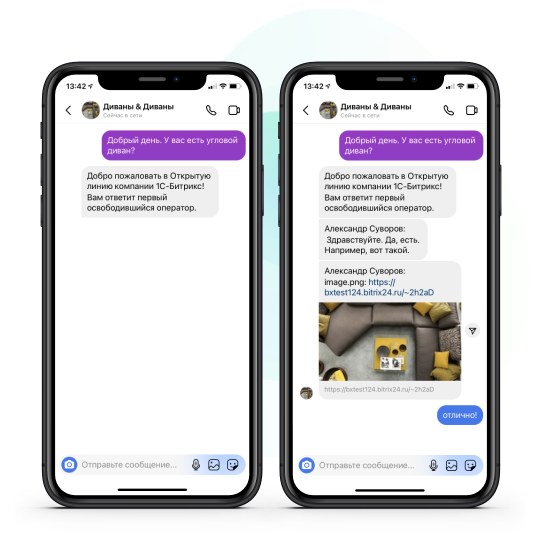
Последний способ привлечь покупателей и подписчиков (не считая рекламы) – раздел Planner, включающий краткосрочное и долгосрочное планирование будущих публикаций в том числе и в Instagram.
Частично функционал Facebook Business Suite реализован и на мобильных операционных системах iOS и Android. Как и на ПК в браузере доступна поддержка Direct, просмотр комментариев, настройка рекламы и раздел с планированием публикаций на недели и месяцы вперед. Предусмотрена и статистика с анализом результативности: Business Suite расскажет, насколько активно появляется новая публика, а на какие темы и посты в новостной ленте, или фотографии в Stories аудитория почти не реагирует.
Как отключить «Директ» в «Инстаграме»
Если общаться через Direct приходится слишком часто или же вместо диалогов с клиентами и подписчиками необходимо то и дело разбирать сообщения от спамеров и страниц-однодневок, то над конфиденциальностью все же предстоит поработать.
Полностью скрыть Direct от всех вокруг не выйдет, но ограничить круг общения намного легче, чем кажется.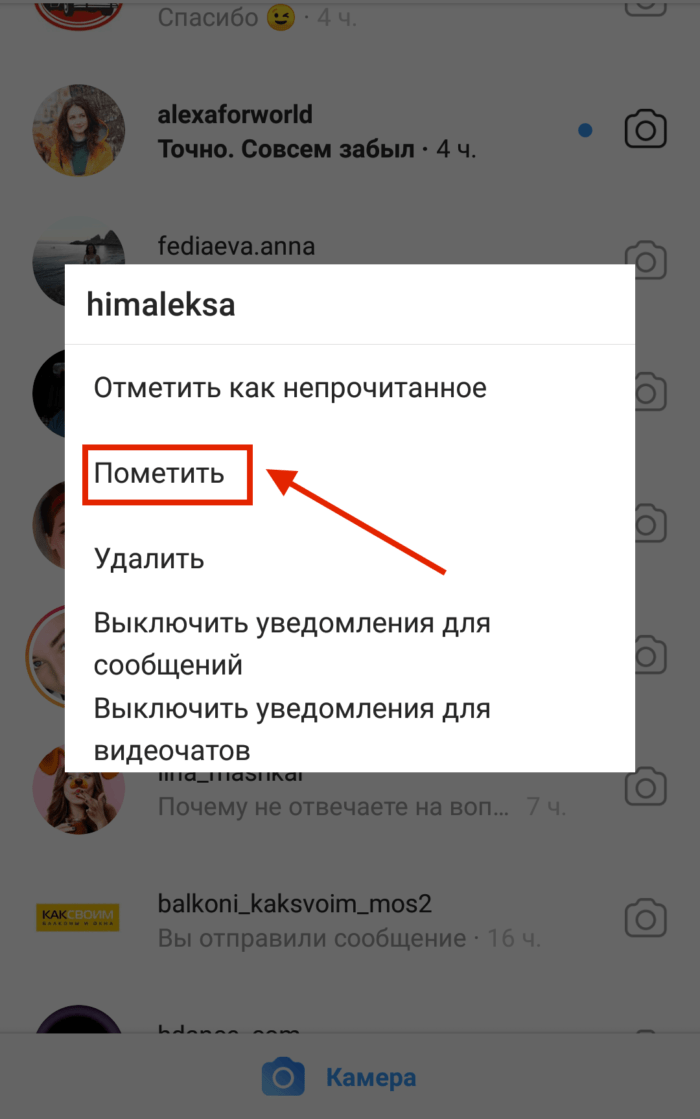 Начать стоит с активации «Закрытого профиля» в настройках «Аккаунта». У случайных гостей профиля (не у подписчиков) пропадет доступ к кнопке «Написать».
Начать стоит с активации «Закрытого профиля» в настройках «Аккаунта». У случайных гостей профиля (не у подписчиков) пропадет доступ к кнопке «Написать».
Второй способ – раскрыть категорию «Конфиденциальность» в «Параметрах», а после – переключиться на «Сообщения» и в пункте «Потенциальные подписчики» скрыть запросы на переписку. Если же совсем скрывать от мира еще рано, то сработает и трюк с деактивацией оповещений – подобные параметры представлены и для каждого чата по отдельности, и в разделе «Аккаунт» в «Настройках». В результате иконка с права сверху начнет обрастать новыми цифрами о приходящих сообщениях, но социальная сеть не станет отображать никаких оповещений на рабочем столе iOS и Android и в шторке с уведомлениями.
Где находится директ. «Инстаграм»: как написать в «Директ»
Инстаграм представляет собой международную площадку, где каждый желающий и зарегистрированный пользователь является проводником в обмене файлов. Вся выложенная информация становится общедоступной. Директ в Инстаграме является относительно новым приложением данной медиа площадки. Оно было запущено в конце 2013 года и стало доступно для пользователей лишь в пятой версии обновления. Что такое директ в Инстаграме? По сути, данное приложение способствует совершению приватного общения и приватного обмена файлами. Правда, есть небольшой нюанс — максимальное количество пользователей, которым можно отправлять послания, ограничивается пятнадцатью профилями. Понять, что такое директ в Инстаграме несложно, главное уловить несколько ключевых моментов. Раскрутить свой аккаунт в Инстаграме возможно при переходе по следующему адресу .
Директ в Инстаграме является относительно новым приложением данной медиа площадки. Оно было запущено в конце 2013 года и стало доступно для пользователей лишь в пятой версии обновления. Что такое директ в Инстаграме? По сути, данное приложение способствует совершению приватного общения и приватного обмена файлами. Правда, есть небольшой нюанс — максимальное количество пользователей, которым можно отправлять послания, ограничивается пятнадцатью профилями. Понять, что такое директ в Инстаграме несложно, главное уловить несколько ключевых моментов. Раскрутить свой аккаунт в Инстаграме возможно при переходе по следующему адресу .
Как написать в директ в Инстаграме сообщение
Пользователи сразу же активно начали осваивать новшество. Но у многих из них возможно до сих пор остаются сложности и вопросы по поводу того, как написать директ в Инстраграм
 Читайте также
, как написать, отправить или прочитать сообщение в Инстаграме.
Читайте также
, как написать, отправить или прочитать сообщение в Инстаграме.Для создания нового сообщения — отправки файла в директ Инстаграм необходимо кликнуть на иконку «Плюс», который в окне сообщений расположен в верхнем правом углу. По умолчанию приложение предложит вам отправить, либо уже имеющийся файл, например, фотографию, либо создать новый, выполнив снимок. Обработав нужный файл, директ в Инстаграме автоматически переведет вас в новое окно, где необходимо выбрать пользователей (максимум 15) для отправки. К файлу можно добавить и текстовое сообщение. Закрепить действие необходимо, нажав зеленую галочку. Чтобы было кому отправлять подобные сообщения, воспользуйтесь
Эти операции не будут отображаться в ленте, так как являются приватными и распространяются лишь на определенных пользователей. Такие рекомендации являются основной, для того, чтобы понять, как написать директ в Инстаграме.
Как посмотреть директ Инстаграм (сообщения)
Для того чтобы понять как посмотреть директ в Инстаграм,особых знаний не нужно.
После первой удачной попытки сложностей с тем, как посмотреть директ в Инстаграме обычно больше не возникает.
Так как эта функция появилась недавно, многие спрашивают, что такое Директ в Инстаграме. Данная опция представляет собой новый способ делиться своими фото или видео со своими друзьями через сообщения.
Что значит Директ в Инстаграме?
Есть события, моменты в жизни, которыми хочется делиться только с узким кругом людей . Например, шутки, которые поймут только близкие друзья, или эпизоды жизни, о которых могут знать только родственники. Именно для таких случаев используется данная функция.
Данная функция предусматривает возможность выбирать, с кем вести переписку. Это особенно полезно для популярных пользователей сети. Если сообщение придет от того, к кому пользователь не подписан, ему сначала придет запрос на переписку. Его можно принять, чтобы посмотреть содержимое, или отклонить.
Как написать сообщение в Директ в Инстаграм одному или группе людей?
В Инстаграм пользователи могут писать одному или сразу нескольким людям.
Обратите внимание, что отправленные вами фото или видео в Директе не появятся в ленте или в вашем профиле. Их увидят только те, кому вы их адресовали. Надеемся, что данная статья помогла вам узнать, что такое Директ в Инстаграме и как написать сообщение в Директ.
Недавно появившийся режим Direct в Инстаграм ограничивает права доступа к опубликованному в соцсети фото или видео. В этой статье пойдет речь о том, что такое Директ в Инстаграм и как им пользоваться.
Как написать в Директ? С чего начать?
Чтобы разобраться, как написать в Директ, конечно, надо войти под зарегистрированным логином в Instagram. Приложение совместимо с андроид 2.2 и выше.
Приложение совместимо с андроид 2.2 и выше.
Для создания переписки надо выложить фото или видео, а потом в комментариях общаться. «Узкий круг» для каждого фото выбирается заново, и это удобно. Например, обсуждать фото вы будете с участниками вечеринки, на которой присутствовали вместе. Удобно в приватном кругу разрабатывать какой-то дизайнерский проект.
Посмотрите видео: Как собрать 100 000 читателей в Instagram
Расскажем более подробно, как зайти в Директ и отправить сообщение с айфона
Сначала мы объясним, где находится Директ. Вам нужна вкладка «Дом», иконки «Директ» не существует. В верхнем правом углу есть значок открытый ящик, кликните на него.
- Нажимаем на иконку «+» справа вверху, что значит «добавить».
- Хотите выставить – нажмите внизу экрана на соответствующую вкладку.
- Выбираем кадр и при желании его редактируем – меняем яркость, контрастность, увеличиваем/уменьшаем и т.д.
- Чтобы опубликовать свежее фото — во вкладке «фото» выберите объект и сфотографируйте, нажав на синий кружок, чтобы сделать видео, удерживайте во время съемочного процесса красный кружок в разделе «видео».
 Завершив съемку, нажмите в правом углу экрана стрелку вправо.
Завершив съемку, нажмите в правом углу экрана стрелку вправо. - Чтобы опубликовать сообщение, в соответствующей графе «добавить запись» пишем комментарий.
- Можно в режиме Директ опубликовать скриншот (снимок с экрана). Скриншот может содержать сообщение, которое не придется подписывать. Чтобы сделать снимок с айфона, надо одновременно нажать «Дом» и «Питание».
- Выбираем адресатов из раздела «подписки». Чтобы быстрее найти нужную кандидатуру (напоминаем, не более 10), в поле «кому» набираем его имя или логин.
- Осталось коснуться зеленой галочки, и сообщение в Direct будет отправлено.
- В вашем профиле все публикации сохраняются, их всегда можно открыть и увидеть все лайки и комментарии к посту.
- Вновь поступившие сообщения выделяются голубым цветом, для ответа в соответствующей графе выберите «добавить комментарий». Если адресат прочитал пост, то он отмечен зеленой галочкой, если нет – аватарка будет черно-белой.
Как пользоваться Директ в Инстаграм через компьютер
Разработчики предусмотрели использование Директ на мобильных гаджетах и не ориентировались на Директ в Инстаграме через компьютер.
Ограничение можно обойти, если скачать программу BlueStacks
Найдете её на сайте: bluestacks.com. Данная программа — эмулятор Android, создана для того, чтобы полноценно использовать мобильные приложения на ПК.
После того, как вы установили BlueStacks, вам надо установить Instagram. Это значит, что придется скачать Инстаграм директ на компьютер, авторизоваться со своими регистрационными данными Google.
Кроме легкости использования сервиса на компьютере, после всех процедур по установке, вы сможете получать уведомления от приложений в фоновом режиме.
Удаление публикаций в Директ
В IG, где Директ выступает, как возможность более приватного общения в сети, можно не только опубликовать сообщение, но и удалить его. Перед тем, как удалить сообщение, надо зайти на свою страничку в IG, в правом верхнем углу коснуться значка, затем выделить рассылку, которую хотите удалить, затем нажать кнопку «Удалить».
Теперь вы знаете, что такое Директ в Инстаграм. Данная функция реально расширила зону приватного общения, поэтому можно часто столкнуться с записью . В соцсети на данный момент можно не только продвигать свой блог, сайт и т.д., делиться своими фото или видео с большой аудиторией, но и со своего гаджета или ПК создать групповой чат или вести личную переписку.
Как видите, если вы уже знаете о том, как пользоваться Директ в Инстаграм, то используйте эту функцию более активно. это отличный инструмент для налаживания коммуникации со своей аудиторией. Действовать лучше сообща и вместе с теми людьми, у которых уже есть опыт и результаты. Приходите в наши программы, заодно и заработаете больше!
С Вами,
— Игорь Зуевич.
Оставьте комментарий к этой статье ниже
1. Что такое Директ в инстаграм?
В буквальном переводе с англ. Direct — личный (прил.), адресовать (глаг.). То есть, адаптируя понятие под наше отечественное восприятие, директ — личные сообщения в Инстаграме. Вот так все просто. А появилась эта функция в привычном нам интерфейсе Инстаграм в конце 2013 года.
Direct — личный (прил.), адресовать (глаг.). То есть, адаптируя понятие под наше отечественное восприятие, директ — личные сообщения в Инстаграме. Вот так все просто. А появилась эта функция в привычном нам интерфейсе Инстаграм в конце 2013 года.
Догадаться может каждый — для обмена личными сообщениями. Не всегда хочется писать какие-либо мысли в комментариях, выставляя их на всеобщее обозрение, поэтому функция отправки личных сообщений была просто необходима в Инстаграм. А еще через директ в Инстаграм вы можете отправить нужному вам пользователю не только текст, но и фото, и даже видеоролик. В общем, довольно-таки полезная штука.
Но все же комментарии остаются комментариями и очень здорово, когда их можно получить в большом количестве, собственно также, как и массу лайков .
Как написать директ в Инстаграме?
Написать директ в Инстаграм очень легко, буквально, в несколько щелчков по сенсору телефона или мышки. Для этого, конечно же, нужно иметь аккаунт в инстаграме
На главном экране своего любимого аккаунта вы можете найти значок (верхний правый угол экрана), напоминающий коробку для писем (кому-то он напоминает конверт, но тут уж на вкус и цвет все фломастеры разные). Закончив с поиском, нажмите на него пальчиком или мышкой (кто с чего сидит, опять же).
Закончив с поиском, нажмите на него пальчиком или мышкой (кто с чего сидит, опять же).
Далее нажимаем на значок «+», который также находится справа вверху экрана. Затем определяемся с содержанием сообщения — в директе Инстаграм можно выбрать ранее выложенные фото или создать новое и прикрепить его к сообщению, выбираем, прикрепляем и в окошке пишем текст.
Затем определяемся с лицом, кому адресовано послание. Найти его можно по аватарке или через поиск. Ставим рядом с ним зеленую галочку и нажимаем такую же галочку в правом верхнем углу экрана для окончательной отправки созданного в директе Инстаграм сообщения.
Вот, собственно, так и надо писать директ в Инстаграм . Ничего сложного. Еще забыл упомянуть, что адресату придет, естественно, оповещение о том, что ему пришло сообщение. И вы можете наблюдать в директе прочел он его или нет.
Как посмотреть директ в Инстаграме?
Сложности в том, как посмотреть директ в Инстаграм , ровно столько же, как и в его написании. Так давайте же узнаем, как можно это сделать:
Так давайте же узнаем, как можно это сделать:
Открываем главный экран аккаунта и видим, что рядом со значком директа появилась цифра. Это означает, что нам пришло сообщение.
Далее открываем сообщения в верхнем правом углу экрана
Видим, кто нам что-то прислал — открываем, читаем, отвечаем — все просто
Здесь же можем посмотреть, кто уже получил сообщение, которое мы отправили (аватарка пользователя цветная) и кто его еще не прочитал (аватарка бесцветная)
В итоге, мы увидели, что директ в Инстаграме довольно простая и удобная в использовании функция. А для того, чтобы в ваш директ приходило все больше новых сообщений, необходимо повысить популярность своего аккаунта и сделать это вы сможете, посетив сайт PRtut .
Директ в Инстаграме — что это такое? Всё просто, Direct — это одна из самых недооценённых функций, которая позволяет поднять уровень общения в Instagram на новый уровень!
Данная возможность появилась только в пятой версии приложения. Пользователи не сразу поняли, для чего это нужно.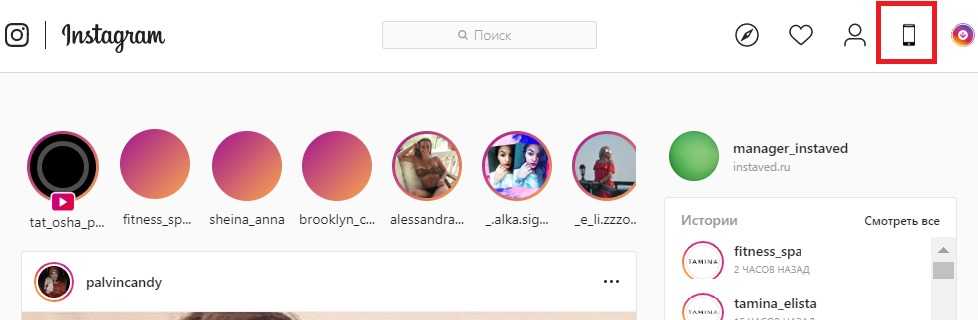 Если вы ещё не разобрались, читайте дальше.
Если вы ещё не разобрались, читайте дальше.
Direct — что это такое в Инстаграме?
Инстаграм Директ — это встроенный мессенджер для общения между пользователями, а так же приватного обмена фото и видео.
Эта функция, на самом деле, довольно нужная, и ждали её давно. Благодаря ей можно отправлять свои фотографии и видео в сообщении лишь тем, кого вы выбрали. Он напоминает сочетание электронной почты и приватной переписки. Правда, количество выбранных подписчиков ограничено — не более 15 человек за раз.
В свою очередь избранные могут прокомментировать изображение. Эту функцию можно использовать не только для личных целей, но и для различных конкурсов: через Direct участники отправляют организатору свои фотографии.
Как работать с Директ в Инстаграме?
Ну вот мы и разобрались, что такое Директ, теперь перейдем к вопросу, как им пользоваться. Для начала, запустите сам клиент сети и нажмите на значок — он выглядит как небольшой бумажный самолетик и находится в верхней части экрана.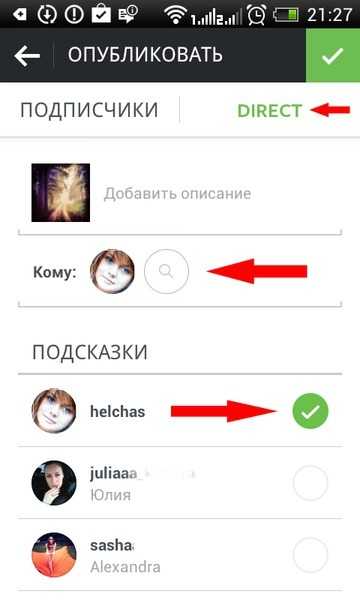
Как только вы нажмете на этот значок, перед вами появится список Instagram Direct Message — сообщений , которые через этот сервис отправляли вам ваши друзья (или отправляли вы, но зачем вы тогда все это читаете?).
Наверняка слышали такое: «Скинуть в директ в Инстаграме» — значит отправить что-то через него. Для этого нужно нажать на символ «камера», красная стрелка на картинке. Запустится режим выбора фотографий — вы можете отснять новую или же выбрать файл из галереи на вашем смартфоне. После этого вы пишете сообщение, указываете описание при желании и адресатов:
После этого вы можете выбрать фото из своей галереи или же сделать новый снимок, нажав на значок камеры справа.
Второй способ добавить фото это использовать стандартную загрузку фото и выбрать вариант публикации не «Подписчики» ,а «Direct». Описание фотографии вводится в поле сверху (обведено зеленым), а получатели в списке снизу (обведены красным), также, вы можете воспользоваться поиском (обведен синим), чтобы найти тех, кто затерялся в общем списке. Как только всё будет готово, смело нажимайте зеленую кнопку вверху экрана.
Как только всё будет готово, смело нажимайте зеленую кнопку вверху экрана.
Ну и напоследок: к сожалению, Директ есть только в телефоне, на компьютере он отсутствует, кроме пк с Windows 10 на борту. Хотя, вы можете воспользоваться программой Bluestacks и установить себе полнофункциональную Android-версию на компьютер.
Как ограничить круг лиц, которые могут связаться с вами в Instagram
Дэвид Нилд
Безопасность
Это ваша учетная запись — вы решаете, кому разрешено просматривать ваши фотографии из отпуска или вставлять их в ваши личные сообщения.
Фото: Алан Оливер/Getty Images
Со временем Instagram превратился из платформы для обмена фотографиями в универсальную социальную сеть, дополненную историями в стиле Snapchat, роликами в стиле Tik Tok и, конечно же, прямым обменом сообщениями.
Личные сообщения в Instagram — это удобный способ общаться с друзьями и семьей, но это также означает, что практически любой может связаться с вами. Если вы не хотите, чтобы это произошло, есть способы контролировать это.
Это распространяется и на комментарии и отметки «Нравится», оставленные в вашей ленте — существует больше настроек, чем вы можете себе представить, когда дело доходит до управления тем, кому разрешено связываться с вами в Instagram и как они могут это сделать.
Выберите: Общедоступный или Приватный
Если вы станете приватным в Instagram, ваша учетная запись станет менее заметной.
Instagram через Дэвида Нильда
Если ваша учетная запись Instagram является общедоступной, любой пользователь платформы может видеть ваши публикации и ваши истории (если только истории не предназначены только для близких друзей), и любой может напрямую отправлять вам сообщения. Любой может ставить лайки и комментировать фотографии и видео в вашей ленте, независимо от того, подписаны они на вас в данный момент или нет.
Переключитесь на частную учетную запись, и ваша видимость в Instagram станет намного более ограниченной. Новые подписчики должны быть одобрены вами, и только подписчики могут видеть фото, видео и истории, которые вы публикуете. Только подписчики могут ставить лайки и комментировать посты, которые вы публикуете.
Однако с точки зрения прямого обмена сообщениями ничего не меняется: частные профили с их именем учетной записи и фотографиями профиля все еще можно найти в поиске. Если кто-то еще знает имя вашей учетной записи Instagram, он может отправить ей сообщение, независимо от того, является ли ваша учетная запись общедоступной или частной (и независимо от того, подписаны ли вы на них).
Чтобы переключиться между общедоступной или частной учетной записью в приложении Instagram, коснитесь значка своей учетной записи (внизу справа), затем нажмите кнопку меню (вверху справа). Выберите Настройки и Конфиденциальность , и вы увидите в верхней части меню переключатель Личная учетная запись — используйте его, чтобы изменить статус своей учетной записи.
Защитите свои DM
У вас есть три варианта запросов сообщений.
Instagram через Дэвида Нилда
Откройте свои сообщения в приложении Instagram на мобильном устройстве — значок бумажного самолетика в правом верхнем углу — и вы увидите сообщения, которые пришли от людей, на которых вы подписаны или которых вы добавили. список ваших близких друзей. Сообщения от других людей в Instagram отображаются под цифрой 9.0033 Запросы вкладка.
Самые популярные
Переключитесь на эту вкладку, чтобы просмотреть входящие сообщения от людей, с которыми вы не обязательно связаны. У вас есть три варианта: Принять сообщение (будущие сообщения от этого человека будут поступать прямо в ваш основной почтовый ящик), Удалить сообщение или Заблокировать пользователя и удалить сообщение — мы объясним больше о блокировке в настоящее время.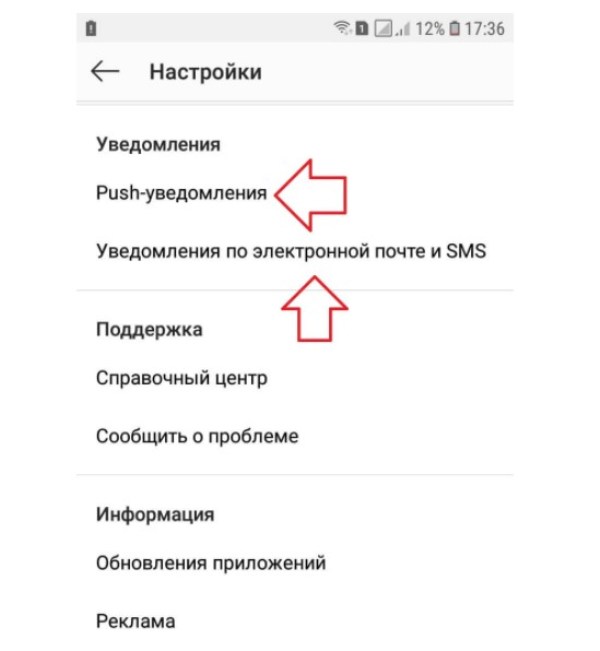
Это стандартный способ обработки сообщений, отправленных в папку «Входящие». Чтобы изменить его, снова откройте экран Настройки в приложении Instagram, затем выберите Конфиденциальность и Сообщения . Вы можете решить, будут ли сообщения от людей, на которых вы не подписаны, попадать на вкладку Запросы или просто не отображаться вообще — и настройка может отличаться в зависимости от того, подписан ли данный пользователь на вас или нет.
Другой параметр на том же экране определяет, могут ли пользователи, с которыми вы не связаны, добавлять вас в групповые чаты в Instagram. По умолчанию любой пользователь Instagram может добавить вас в групповой чат, но вы можете изменить это, чтобы это были только те люди, на которых вы подписаны.
Ограничить комментарии и упоминания
Вы можете временно ограничить активность.
Instagram через Дэвида Нилда
Instagram дает вам некоторый контроль над тем, кто может комментировать и ставить лайки фотографиям и видео, которые вы публикуете в своей ленте. В настройках выберите Конфиденциальность и Комментарии , и вы можете решить, кому разрешено комментировать ваши материалы: все, люди, на которых вы подписаны, люди, которые подписаны на вас, или люди, на которых вы подписаны или , которые подписаны на вас. Вы также можете запретить отдельным пользователям оставлять комментарии.
В настройках выберите Конфиденциальность и Комментарии , и вы можете решить, кому разрешено комментировать ваши материалы: все, люди, на которых вы подписаны, люди, которые подписаны на вас, или люди, на которых вы подписаны или , которые подписаны на вас. Вы также можете запретить отдельным пользователям оставлять комментарии.
Аналогичный набор параметров находится в разделе Упоминания в меню Конфиденциальность . Упоминания в Instagram (символ @ после вашего имени) могут быть оставлены либо Все , Люди, на которых вы подписаны , либо Никто в зависимости от указанной здесь настройки. Упоминания можно оставлять в историях, комментариях, живых видео и подписях.
Самое популярное
Чего вы не получите в Instagram, так это любого способа запретить кому-то лайкать ваши посты. полностью. Однако вы можете скрыть лайки на своих постах от других людей. Когда вы создаете публикацию, нажмите Расширенные настройки на последнем экране перед загрузкой, затем включите тумблер Скрыть лайки и количество просмотров на этой публикации .
полностью. Однако вы можете скрыть лайки на своих постах от других людей. Когда вы создаете публикацию, нажмите Расширенные настройки на последнем экране перед загрузкой, затем включите тумблер Скрыть лайки и количество просмотров на этой публикации .
Наконец, вы можете выбрать Ограничения в меню Конфиденциальность , чтобы временно заблокировать нежелательные комментарии и сообщения от определенных групп, в частности, людей, которые не подписаны на вас или недавно начали подписываться на вас. В Instagram говорят, что это должно помочь пользователям избежать преследований, и блокировка может быть введена на срок до четырех недель.
Блокировать и ограничивать пользователей
Вы можете блокировать или ограничивать других пользователей.
Instagram через Дэвида Нилда
Если в Instagram есть определенные пользователи, о которых вы не хотите получать известия, вы можете заблокировать их или ограничить.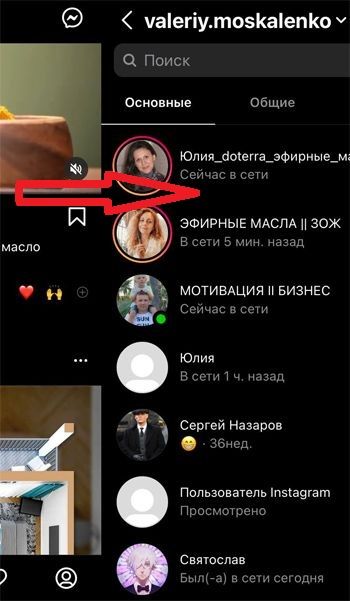 Самый простой способ найти эти параметры — перейти к профилю человека, нажать на три точки (вверху справа), затем выбрать Ограничить или Заблокировать . Эти же параметры доступны и в других частях интерфейса Instagram.
Самый простой способ найти эти параметры — перейти к профилю человека, нажать на три точки (вверху справа), затем выбрать Ограничить или Заблокировать . Эти же параметры доступны и в других частях интерфейса Instagram.
Если вы ограничите доступ другого пользователя, он не сможет видеть, когда вы находитесь в сети и читаете ли вы его сообщения. Новые комментарии, которые они оставляют к вашим сообщениям, будут видны только вам и должны быть одобрены вручную, прежде чем они станут видны кому-либо еще. Вы также не будете получать никаких уведомлений о комментариях от пользователя.
Блокировка делает все на шаг впереди. Заблокированные пользователи не могут упоминать вас, отмечать вас или оставлять лайки и комментарии к вашим сообщениям. (Все существующие лайки и комментарии будут удалены.) Они не смогут отправлять вам сообщения или наоборот, хотя все предыдущие чаты останутся в вашем почтовом ящике, пока вы их не удалите. Хотя пользователи не будут уведомлены, если вы ограничите или заблокируете их, они вполне могут заметить, что больше не могут связаться с вами.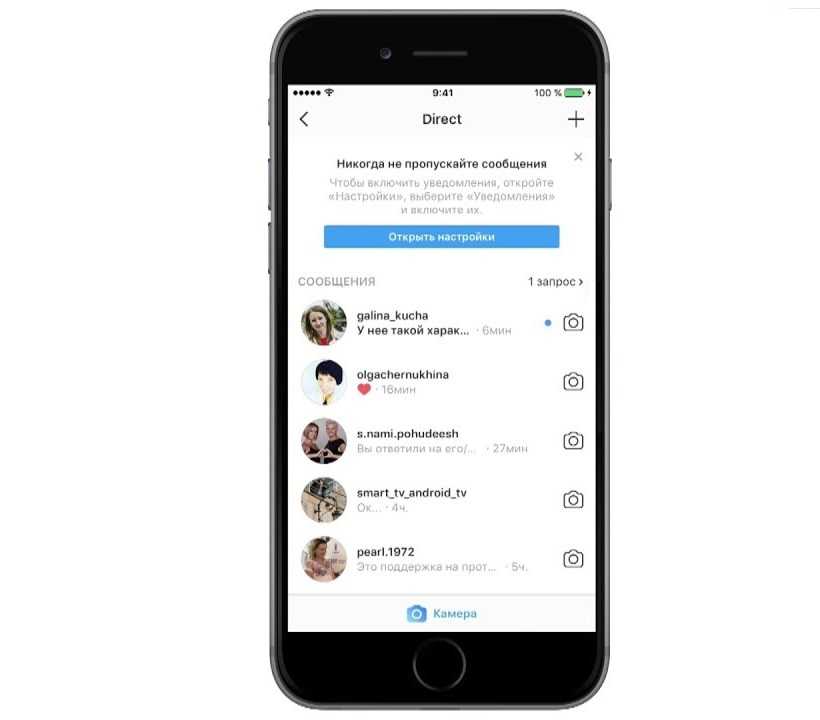
Также есть опция отключения звука для людей, на которых вы подписаны. В их профиле нажмите Читать , затем Отключить : вы можете отключить их сообщения или истории (или и то, и другое), чтобы они не отображались в ваших различных лентах, так что это идеально подходит для тех, кто делится большим количеством контента, чем вы можете следить, но кому вы не хотите отключаться от.
Другие замечательные истории WIRED
- 📩 Последние новости о технологиях, науке и многом другом: получайте наши информационные бюллетени!
- Гонка за восстановление коралловых рифов мира
- Существует ли оптимальная скорость движения для экономии топлива?
- Пока Россия планирует свой следующий шаг, ИИ слушает
- Как выучить язык жестов онлайн
- NFT — это кошмар конфиденциальности и безопасности
- 👁️ Изучайте ИИ, как никогда раньше, с нашей новой базой данных инструменты, чтобы стать здоровым? Ознакомьтесь с подборкой нашей командой Gear лучших фитнес-трекеров, беговой экипировки (включая обувь и носки) и лучших наушников.
 две декады. Вы можете следить за ним в Твиттере.
две декады. Вы можете следить за ним в Твиттере.ТемысообществаСоциальные сетиInstagramсоциальныесоветыобмен сообщениями
Еще от WIREDЧто такое DM? — Social Buddy
DM — еще одна аббревиатура, используемая в большинстве социальных сетей. Это тот, с которым вы, вероятно, сталкивались раньше и, возможно, думали про себя: «Что вообще означает DM?»
Узнайте, что на самом деле означает эта аббревиатура и как ее использовать, из этой записи блога!
Аббревиатура «DM» стала самой популярной в Facebook и Twitter. Часто вы увидите, как кто-то говорит «DM мне», что, по сути, просто еще один способ сказать, свяжитесь со мной напрямую, вместо того, чтобы общаться перед всеми другими пользователями в этом приложении.
Мы рассмотрим, что на самом деле означает DM, и некоторые способы, которыми вы можете DM на разных платформах. Начнем с определения ДМ.
Что означает DM?
Прямое сообщение (DM) — это частная форма общения, которую вы можете использовать в большинстве социальных сетей.
 Только вы и тот, с кем вы общаетесь через DM, сможете видеть сообщения.
Только вы и тот, с кем вы общаетесь через DM, сможете видеть сообщения.Другая аббревиатура, которую вы можете увидеть вместо DM, это PM, что означает личное сообщение. Это означает то же самое, это просто другое название.
Платформы социальных сетей, такие как Instagram, Facebook, Twitter, TikTok и т. д., предлагают пользователям возможность отправлять сообщения другим пользователям в приложении. Мы рассмотрим каждый из них и поделимся, как обратиться к кому-то с DM.
Как отправить прямое сообщение в Instagram
Вот как отправить прямое сообщение в Instagram:
- Откройте приложение Instagram.
- Щелкните стрелку в правом верхнем углу экрана.
- Нажмите карандашом на поле в правом верхнем углу экрана.
- Введите имя пользователя, которому вы хотите отправить DM.
- Нажмите «Чат» в правом верхнем углу.
- Введите сообщение и нажмите «Отправить».
Если вы не дружите с кем-то в Instagram, его имя может не отображаться при вводе, но это нормально.
 Просто найдите его имя в меню панели поиска, перейдите в его профиль и нажмите «Сообщение». Это приведет вас к тому же экрану, что и при выполнении вышеуказанных шагов.
Просто найдите его имя в меню панели поиска, перейдите в его профиль и нажмите «Сообщение». Это приведет вас к тому же экрану, что и при выполнении вышеуказанных шагов.Как отправить прямое сообщение на Facebook
Вот как отправить прямое сообщение на Facebook:
- Загрузите приложение Facebook messenger, если оно у вас еще не установлено.
- Откройте мессенджер Facebook.
- Нажмите карандашом на поле в правом верхнем углу экрана.
- Введите имя того, кому вы хотите отправить DM.
- Введите сообщение, которое хотите отправить, и щелкните стрелку справа от экрана.
Facebook не заставляет вас дружить с кем-то, чтобы отправить ему сообщение, но если вы этого не сделаете, есть шанс, что другой человек не будет уведомлен о вашем сообщении, потому что Facebook может пометить его как спам.
Как написать DM в Twitter
Вот как отправить прямое сообщение в Twitter:
- Откройте приложение Twitter.

- Нажмите на конверт в правом нижнем углу экрана.
- Нажмите на конверт со знаком «+» или нажмите «написать сообщение».
- Введите имя пользователя человека, которому вы хотите отправить прямое сообщение.
- Напишите свое сообщение и щелкните стрелку рядом с вашим сообщением, чтобы отправить его.
Как написать прямое сообщение в TikTok
Вот как отправить прямое сообщение в TikTok:
- Откройте приложение TikTok.
- Нажмите «Входящие» внизу экрана.
- Щелкните поле с карандашом в правом верхнем углу экрана.
- Выберите или введите имя человека, которому вы хотите отправить личное сообщение.
- Напишите свое сообщение и щелкните стрелку рядом с вашим сообщением, чтобы отправить его.
TikTok не позволяет вам отправлять личные сообщения таким образом, если вы не дружите друг с другом.


 И подобный результат не случаен – уж слишком высока конкуренция в бизнесе на страницах Instagram.
И подобный результат не случаен – уж слишком высока конкуренция в бизнесе на страницах Instagram. Завершив съемку, нажмите в правом углу экрана стрелку вправо.
Завершив съемку, нажмите в правом углу экрана стрелку вправо. две декады. Вы можете следить за ним в Твиттере.
две декады. Вы можете следить за ним в Твиттере. Только вы и тот, с кем вы общаетесь через DM, сможете видеть сообщения.
Только вы и тот, с кем вы общаетесь через DM, сможете видеть сообщения. Просто найдите его имя в меню панели поиска, перейдите в его профиль и нажмите «Сообщение». Это приведет вас к тому же экрану, что и при выполнении вышеуказанных шагов.
Просто найдите его имя в меню панели поиска, перейдите в его профиль и нажмите «Сообщение». Это приведет вас к тому же экрану, что и при выполнении вышеуказанных шагов.